Come aggiungere un certificato SSL gratuito al sito Web WordPress con cPanel?
Pubblicato: 2022-08-05Dovresti installare il certificato SSL gratuito sul tuo dominio il prima possibile per proteggere il tuo sito Web WordPress e, grazie a Let's Encrypt, puoi farlo gratuitamente.
Con l'uso di un certificato SSL, puoi impedire agli hacker di intercettare e rubare le informazioni degli utenti crittografando la connessione tra il tuo sito Web e i suoi browser.
In genere, l'installazione dei certificati SSL può essere difficile e costosa, ma le cose stanno cambiando rapidamente.
Una nuova autorità di certificazione open source chiamata Let's Encrypt è supportata da note aziende tra cui Facebook, Mozilla, Chrome, Cisco e Sucuri oltre ad Automattic, la società che ha creato WordPress.
L'obiettivo del progetto è rendere l'installazione del certificato SSL automatica e gratuita per tutti.
Puoi aggiungere rapidamente un certificato al tuo sito Web con l'aiuto di Certbot, un programma di installazione automatico di Let's Encrypt.
Sebbene Certbot sia ora in versione beta pubblica e ci saranno molte modifiche nella versione finale, la versione attuale è abbastanza stabile da poter essere testata su siti Web live.
- Cosa implica il certificato SSL per te come proprietario del sito?
- Perché dovresti installare un certificato SSL?
- Informazioni su Let's Encrypt.
- Come installare SSL gratuito sul tuo sito WordPress?
- #1 – Usa un host con configurazione Let's Encrypt integrata
- #2 – Attiva SSL gratuito da Let's Encrypt in SiteGround
- #3 – Aggiorna gli URL dei siti Web WordPress
- #4 – Risolvi problemi di contenuti non sicuri
- #5 – Apporta modifiche (aggiornamento) alla configurazione di Google Analytics
- Riepilogo dei risultati.
Cosa implica il certificato SSL per te come proprietario del sito?
Pensa a vedere un avviso che un sito web che stai visitando utilizzando Google Chrome non è sicuro.
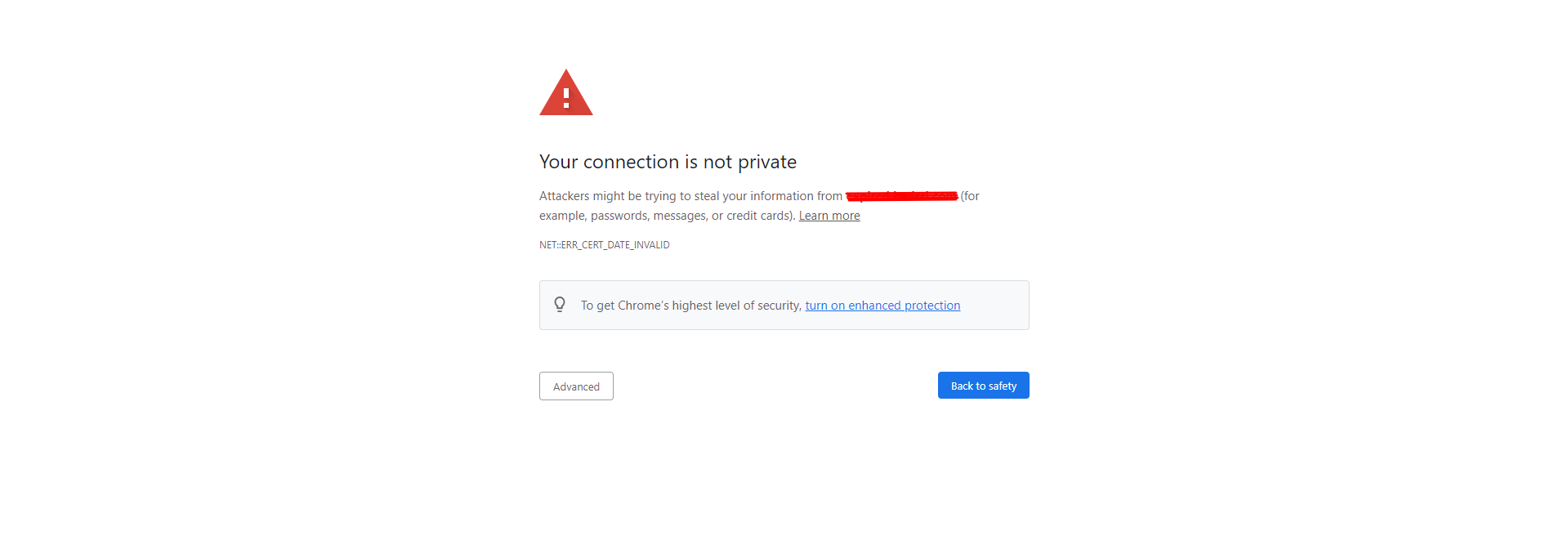
Dopodiché, ricarichi o chiudi il sito Web?
I visitatori di un sito Web vengono disattivati da un avviso di sicurezza.
È probabile che perderai più del 50% del tuo traffico se Chrome avverte gli utenti della mancanza di HTTPS del tuo sito web.
Pertanto, a causa della mancata installazione di un certificato SSL sul tuo sito Web, molti potenziali acquisti e richieste sono andati persi.
Il fatto che Google premi i siti Web che utilizzano HTTPS con ranking più elevati è un'altra motivazione per farlo:
È ovvio che devi installare un certificato SSL sul tuo sito web.
La preoccupazione cruciale è: come puoi aggiungere un certificato SSL gratuito al tuo sito web?
Continua a leggere per scoprire come aggiungere facilmente HTTPS al tuo sito Web con Let's Encrypt.
Perché dovresti installare un certificato SSL?
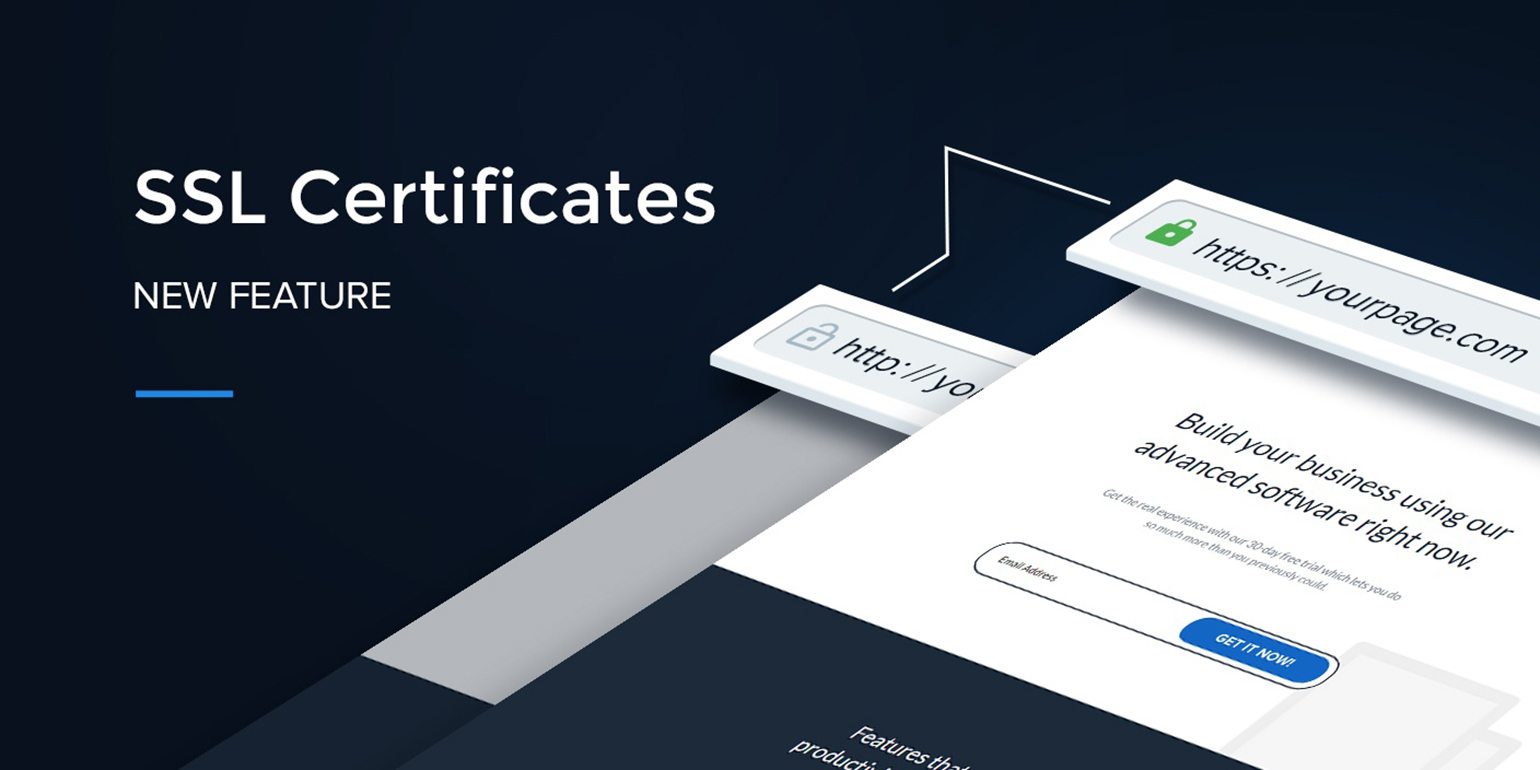
I protocolli Web per la trasmissione dei dati e la sicurezza delle comunicazioni includono Secure Sockets Layer (SSL). Tutti i dati richiesti dal server e restituiti secondo il protocollo sono crittografati, impedendo l'accesso non autorizzato.
I seguenti sono i principali vantaggi di avere SSL abilitato sul tuo sito web:
- SSL crittografa le informazioni critiche, migliorando la sicurezza del sito web. Garantisce una trasmissione e una connettività sicure dei dati.
- Aumenta la credibilità: l'attivazione del protocollo SSL dimostra la tua dedizione alla protezione dei dati dei visitatori, alla protezione delle transazioni online e alla conformità al GDPR.
- Migliora il ranking SEO: noti motori di ricerca come Google danno ai siti abilitati HTTPS un ranking più alto nelle loro SERP.
Devi prima ottenere un certificato SSL da un'autorità di certificazione (CA) prima di poter abilitare SSL sul tuo sito web. La maggior parte delle società di hosting, come Hostinger, fornisce fantastici pacchetti SSL non solo economici ma anche semplici da configurare.
Non preoccuparti se hai un budget limitato; numerose autorità di certificazione senza scopo di lucro, come Let's Encrypt, offrono certificati SSL gratuitamente.
Tieni presente, tuttavia, che i certificati SSL gratuiti di Let's Encrypt sono effettivamente efficaci (validi) per 90 giorni. Per mantenerne i vantaggi, è necessario ricertificarlo frequentemente.
Informazioni su Let's Encrypt.
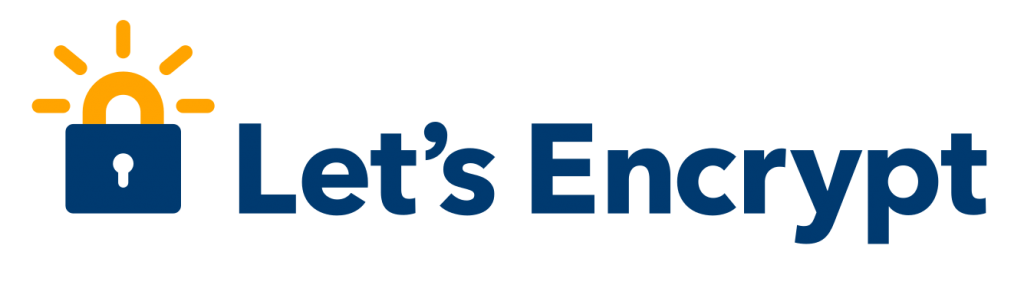
L'Internet Security Research Group gestisce una nuovissima autorità di certificazione chiamata Let's Encrypt.
Il suo impegno è focalizzato sul rendere i certificati SSL disponibili a tutti gratuitamente e automaticamente.
Il servizio ora fornisce supporto completo per IPv6, IDN, ACME DNS challenge e firma ECDSA.
Gli obiettivi di Let's Encrypt consistono nel rendere semplice per le persone normali configurare un server HTTPS e fare in modo che riceva automaticamente un certificato attendibile dal browser.

Uno dei motivi principali della popolarità di Let's Encrypt tra gli sviluppatori è che è open source.
In parole povere, questo significa che può essere aggiornato, migliorato o riparato dai programmatori (se necessario).
Come installare SSL gratuito sul tuo sito WordPress?
Esistono due metodi principali per ottenere un certificato SSL da Let's Encrypt. Il metodo manuale, che è la prima opzione, prevede di partire da zero leggendo le istruzioni ufficiali di Let's Encrypt.
Se desideri una soluzione ancora più semplice e specifica per WordPress, la soluzione migliore è individuare un server che supporti specificamente Let's Encrypt.
Descriveremo come aggiungere un certificato SSL gratuito al tuo sito Web utilizzando un metodo speciale per WordPress in questo articolo. Fai un backup completo del tuo sito web prima di iniziare, come al solito.
#1 – Usa un host con configurazione Let's Encrypt integrata
Alcuni provider di hosting stanno ora fornendo la configurazione Let's Encrypt integrata man mano che il servizio guadagna importanza.
Uno dei servizi di hosting più noti e affidabili con un'implementazione Let's Encrypt integrata è SiteGround.
In questa guida, ti mostreremo come aggiungere HTTPS al tuo sito Web utilizzando il servizio Let's Encrypt di SiteGround.
Assicurati che se stai utilizzando un altro provider di hosting, dovresti controllare se include Let's Encrypt integrato. La procedura per aggiungere HTTPS dovrebbe essere molto simile.
#2 – Attiva SSL gratuito da Let's Encrypt in SiteGround
Sfoglia il tuo cPanel cercando http://tuodominio.com:2083 o http://tuodominio.com/cpanel nel tuo browser.
Vai alle impostazioni di Sicurezza e scegli il simbolo Let's Encrypt SSL.

Puoi anche effettuare una ricerca per "Let's Encrypt" in una ricerca web.
Contatta subito il tuo servizio di hosting per ricevere assistenza se non riesci a trovare l'opzione Let's Encrypt SSL.
Seleziona l'opzione Let's Encrypt. Verrai quindi indirizzato alla pagina di installazione di Let's Encrypt.
In questa casella, devi inserire il tuo indirizzo email e scegliere il sito web a cui desideri aggiungere HTTPS.
Premi il pulsante Installa.
Un certificato SSL distinto verrà generato per il tuo sito Web da Let's Encrypt entro pochi secondi (o occasionalmente entro pochi minuti). Al termine dell'installazione, verrà visualizzato un messaggio di successo.
Finisce lì. Let's Encrypt Free SSL è stato distribuito con successo sul tuo sito Web WordPress.
Tuttavia, HTTPS non è ancora pronto per l'utilizzo sul tuo sito web. Devi risolvere i problemi con materiale non sicuro e modificare l'URL del tuo sito web.
#3 – Aggiorna gli URL dei siti Web WordPress
Per utilizzare SSL, devi aggiornare l'URL del tuo sito web da HTTP a HTTPS.
Viene visualizzata una pagina Web con HTTP come http://www.demo.com.
L'URL di un sito Web HTTPS è https://www.demo.com.
Successivamente, modifichiamo l'URL del tuo sito web.
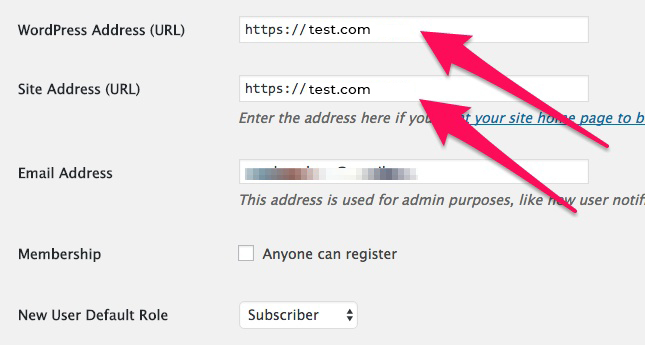
Vai alla dashboard di amministrazione del tuo sito Web WordPress e seleziona Impostazioni.
È necessario modificare l'indirizzo (URL) e l'indirizzo del sito (URL) di WordPress per utilizzare HTTPS in questo caso.
Le modifiche dovrebbero essere salvate.
#4 – Risolvi problemi di contenuti non sicuri
Dopo aver salvato le modifiche nel passaggio 3, verrai disconnesso dal tuo sito. Per effettuare nuovamente il login, inserisci il tuo nome utente e password.
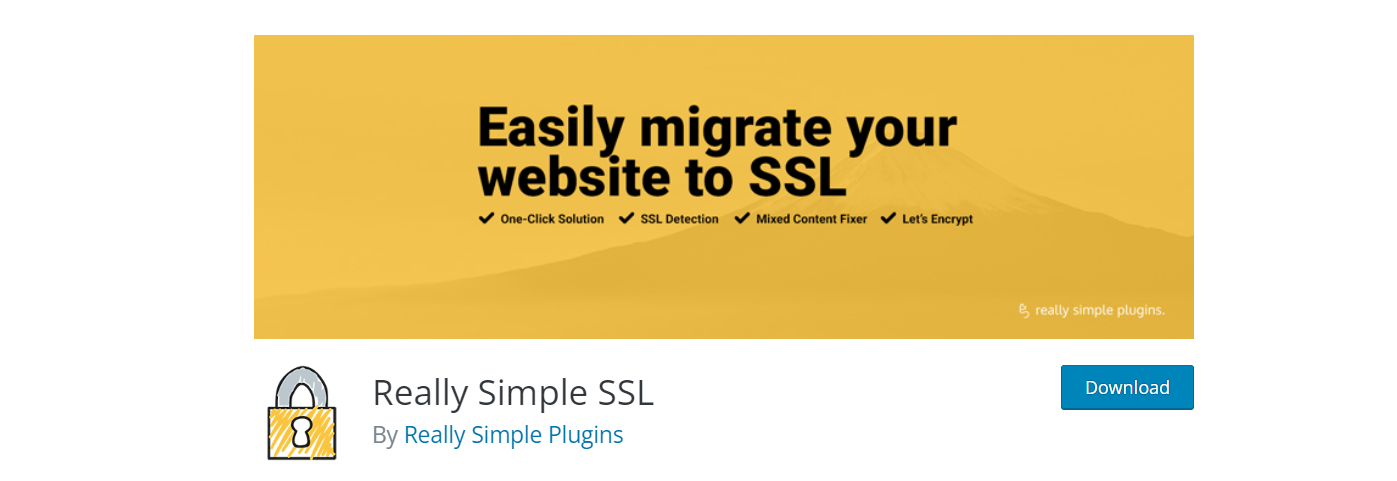
I problemi con contenuti non sicuri possono essere risolti rapidamente con il plugin WordPress SSL Really Simple. È necessario installare e attivare questo plugin.
I problemi con materiale non sicuro verranno immediatamente risolti dal plug-in. Inoltre, il tuo certificato SSL verrà immediatamente trovato e aggiunto al tuo sito web. In genere non è necessario intraprendere alcuna azione.
#5 – Apporta modifiche (aggiornamento) alla configurazione di Google Analytics
Non c'è connessione tra questo passaggio e l'installazione di HTTPS sul tuo sito web. Se hai eseguito i passaggi da 1 a 4, hai implementato correttamente HTTPS sul tuo sito web.
Bravo!
Si consiglia vivamente di procedere al passaggio 5 se la tua azienda utilizza Google Analytics.
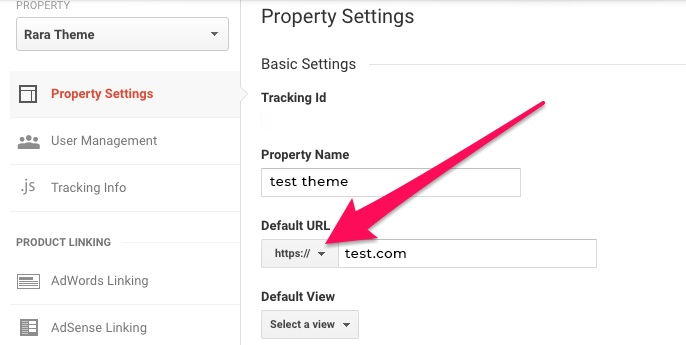
Quando aggiungi HTTPS al tuo sito web, l'URL cambia da HTTP a HTTPS.
Devi quindi modificare le opzioni di Google Analytics e fornire il nuovo URL HTTPS per il tuo sito web.
- Accedi alla dashboard di Google Analytics effettuando il login.
- Seleziona "Admin" dal menu in alto.
- Vai alle impostazioni della proprietà del tuo sito web facendo clic lì.
- Vedrai la scelta dell'URL predefinito. Tocca HTTP e quindi scegli HTTPS.
- Finisci per salvare le modifiche.
Questo è tutto quello che c'è da fare!
Riepilogo dei risultati.
Tutti i siti Web devono ora utilizzare il protocollo SSL come parte della loro configurazione di sicurezza. Non dovresti preoccuparti se non hai abbastanza risorse per acquistare un certificato SSL.
Potresti ancora utilizzare il certificato SSL gratuito Let's Encrypt mentre stai ancora raccogliendo i vantaggi di SSL.
Questo articolo ti è stato utile? Lascia un commento e facci sapere!
